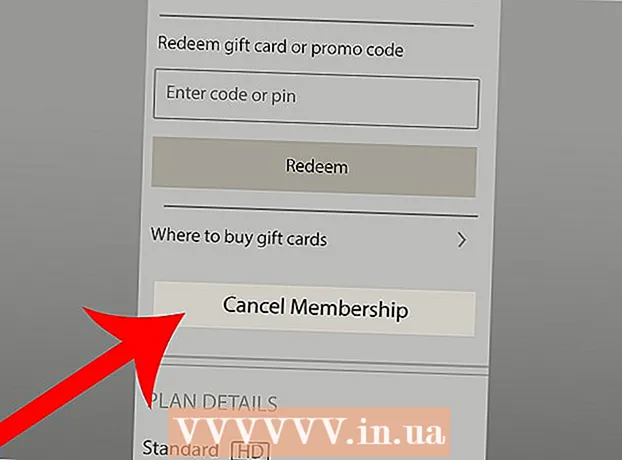Բովանդակություն
- Քայլեր
- Մեթոդ 1 4 -ից ՝ Firefox 23 և ավելի ուշ
- Մեթոդ 2 4 -ից ՝ Firefox 22 և ավելի վաղ
- Մեթոդ 3 4-ից. Լրացուցիչ խնդիրների լուծում
- Մեթոդ 4 -ից 4 -ը. Այլ խնդիրների լուծում
- Խորհուրդներ
Շատ կայքեր ունեն անիմացիոն ընտրացանկեր և հնչյուններ: Դա անում է ՝ օգտագործելով JavaScript- ը ՝ ծրագրավորման լեզու, որը նախատեսված է վեբ բովանդակությունը բարելավելու համար: Եթե նման կայք այցելելիս պատկերը կամ ձայնը խեղաթյուրվում է, և Firefox- ը դանդաղում է, ապա ձեր դիտարկիչում, ամենայն հավանականությամբ, JavaScript- ը անջատված է: Դուք կարող եք այն միացնել Firefox բրաուզերի պարամետրերից մեկի միջոցով:
Քայլեր
Մեթոդ 1 4 -ից ՝ Firefox 23 և ավելի ուշ
Ձեր դիտարկիչի տարբերակը պարզելու համար սեղմեք Alt + H; բացվող Օգնության ընտրացանկում կտտացրեք Firefox- ի մասին:
 1 Գործարկեք Firefox- ը: Firefox- ի պատկերակը աղվես է ՝ պտտված ամբողջ աշխարհում: Այնուհետև սեղմեք Ctrl + T (Windows) կամ Command + T (Mac OS) ՝ բրաուզերի նոր պատուհան բացելու համար:
1 Գործարկեք Firefox- ը: Firefox- ի պատկերակը աղվես է ՝ պտտված ամբողջ աշխարհում: Այնուհետև սեղմեք Ctrl + T (Windows) կամ Command + T (Mac OS) ՝ բրաուզերի նոր պատուհան բացելու համար: 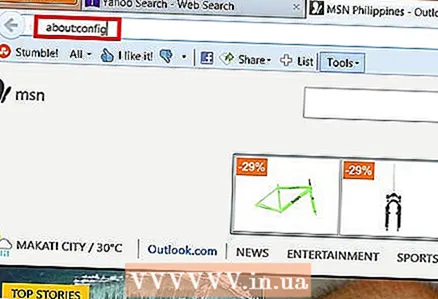 2 Հասցեների բարում մուտքագրեք մասին:կազմաձևել և սեղմեք Enter կամ Return: Բրաուզերի կարգավորումների ցանկը կբացվի:
2 Հասցեների բարում մուտքագրեք մասին:կազմաձևել և սեղմեք Enter կամ Return: Բրաուզերի կարգավորումների ցանկը կբացվի: - Այս ցուցակին արագ անցնելու համար դրա վրա ստեղծեք էջանիշ: Դա անելու համար սեղմեք Ctrl + D (Windows) կամ Command + D (Mac OS):
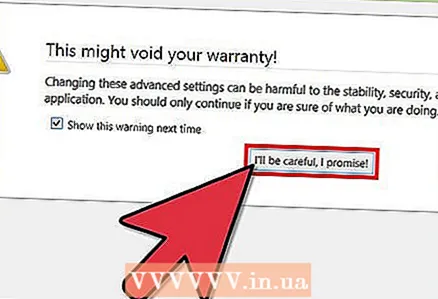 3 Բացվող պատուհանում կտտացրեք «Խոստանում եմ, որ զգույշ կլինեմ»: Հիշեք, որ բացվող կարգավորումները նախատեսված են միայն առաջադեմ օգտվողների համար: Մի փոխեք կարգավորումները, եթե չգիտեք, թե ինչի կհանգեցնի դա (դա կարող է հանգեցնել այն բանի, որ դիտարկիչը ճիշտ չի աշխատում):
3 Բացվող պատուհանում կտտացրեք «Խոստանում եմ, որ զգույշ կլինեմ»: Հիշեք, որ բացվող կարգավորումները նախատեսված են միայն առաջադեմ օգտվողների համար: Մի փոխեք կարգավորումները, եթե չգիտեք, թե ինչի կհանգեցնի դա (դա կարող է հանգեցնել այն բանի, որ դիտարկիչը ճիշտ չի աշխատում): 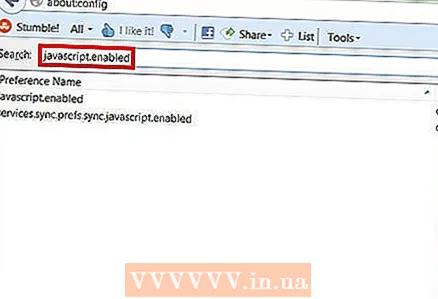 4 Որոնման տողում մուտքագրեք javascript.միացված է... Պարամետրերը ցուցադրվում են այբբենական կարգով: Յուրաքանչյուր պարամետր ունի մի շարք սյունակներ ՝ Անուն, կարգավիճակ, տեսակ և արժեք: Որոնման տողում մուտքագրելով կարգավորման անունը, էկրանին կցուցադրվի միայն այդ կարգավորումը, իսկ մյուսները ՝ թաքնված:
4 Որոնման տողում մուտքագրեք javascript.միացված է... Պարամետրերը ցուցադրվում են այբբենական կարգով: Յուրաքանչյուր պարամետր ունի մի շարք սյունակներ ՝ Անուն, կարգավիճակ, տեսակ և արժեք: Որոնման տողում մուտքագրելով կարգավորման անունը, էկրանին կցուցադրվի միայն այդ կարգավորումը, իսկ մյուսները ՝ թաքնված: - Կարող եք գտնել նաև ցանկալի կարգավորումը ՝ սեղմելով Անուն - J.: j- ով սկսվող անունով առաջին պարամետրը կարևորվի:Մուտքագրեք JavaScript ՝ ցանկալի կարգավորումը ընդգծելու համար:
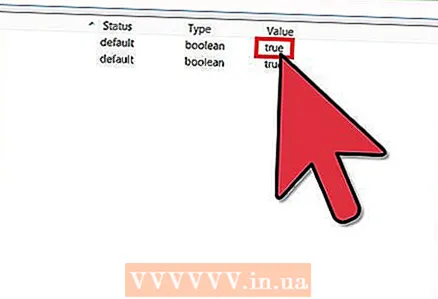 5 Եթե կարգավորումը javascript.միացված է արժեքը Սյունակը սահմանվում է Կեղծ, կրկնակի սեղմեք Կեղծ և փոխարինեք withշմարիտով: (JavaScript- ը պետք է միացված լինի լռելյայն):
5 Եթե կարգավորումը javascript.միացված է արժեքը Սյունակը սահմանվում է Կեղծ, կրկնակի սեղմեք Կեղծ և փոխարինեք withշմարիտով: (JavaScript- ը պետք է միացված լինի լռելյայն): 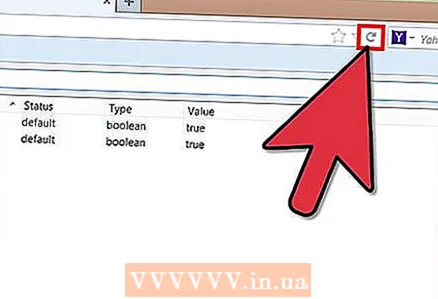 6 Թարմացրեք էջը ձեր դիտարկիչում: Դա անելու համար կտտացրեք պատկերակին ՝ երկու կիսաշրջան սլաքների տեսքով: Այս պատկերակը գտնվում է հասցեի տողից աջ:
6 Թարմացրեք էջը ձեր դիտարկիչում: Դա անելու համար կտտացրեք պատկերակին ՝ երկու կիսաշրջան սլաքների տեսքով: Այս պատկերակը գտնվում է հասցեի տողից աջ: - Կամ սեղմեք F5 (Windows և Mac OS):
Մեթոդ 2 4 -ից ՝ Firefox 22 և ավելի վաղ
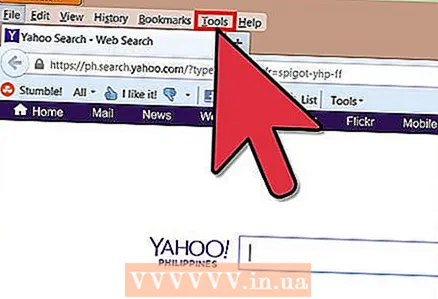 1 Բացեք Firefox- ը: Menuանկի տողում կտտացրեք Գործիքներ: Եթե ընտրացանկի տողը տեսանելի չէ, սեղմեք Alt:
1 Բացեք Firefox- ը: Menuանկի տողում կտտացրեք Գործիքներ: Եթե ընտրացանկի տողը տեսանելի չէ, սեղմեք Alt: 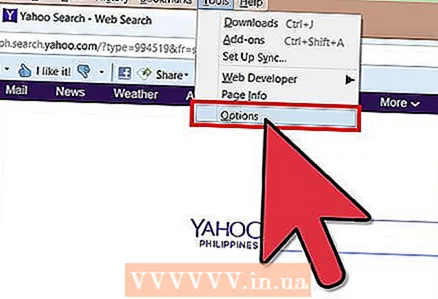 2 Այնուհետև կտտացրեք Նախապատվություններ (Windows) կամ Ընտրանքներ (Mac OS):
2 Այնուհետև կտտացրեք Նախապատվություններ (Windows) կամ Ընտրանքներ (Mac OS):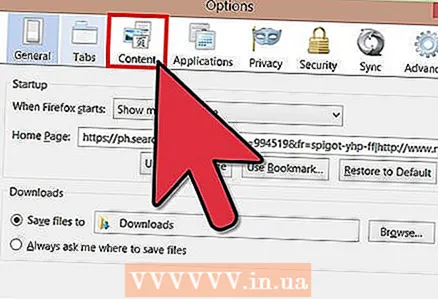 3 Կտտացրեք «Բովանդակություն» ներդիրին: Այստեղ կարող եք փոխել տառատեսակների, լեզուների և մեդիա բովանդակության կարգավորումները:
3 Կտտացրեք «Բովանդակություն» ներդիրին: Այստեղ կարող եք փոխել տառատեսակների, լեզուների և մեդիա բովանդակության կարգավորումները: 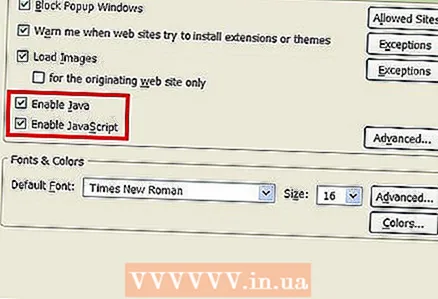 4 Կտտացրեք Միացնել JavaScript (Windows) կամ Միացնել Java (Mac OS):
4 Կտտացրեք Միացնել JavaScript (Windows) կամ Միացնել Java (Mac OS):
Մեթոդ 3 4-ից. Լրացուցիչ խնդիրների լուծում
Եթե JavaScript- ը միացնելուց հետո Firefox- ը դանդաղում է, խնդիրը լուծեք հետևյալ եղանակներից մեկով:
 1 Կտտացրեք «Մենյու» (վերին աջ անկյունում) - «Հավելումներ»: Հավելումները (ընդարձակումներ և հավելումներ) մեծացնում են Firefox- ի գործառույթը և օգնում օգտվողին ինքնուրույն հարմարեցնել զննարկիչը:
1 Կտտացրեք «Մենյու» (վերին աջ անկյունում) - «Հավելումներ»: Հավելումները (ընդարձակումներ և հավելումներ) մեծացնում են Firefox- ի գործառույթը և օգնում օգտվողին ինքնուրույն հարմարեցնել զննարկիչը:  2 Կտտացրեք Ընդլայնումներ. Կբացվի բոլոր տեղադրված ընդարձակումների ցանկը: Հաշմանդամ ընդլայնումը ցուցադրվում է մոխրագույն տեքստով և պիտակավորված է «(անջատված է»):
2 Կտտացրեք Ընդլայնումներ. Կբացվի բոլոր տեղադրված ընդարձակումների ցանկը: Հաշմանդամ ընդլայնումը ցուցադրվում է մոխրագույն տեքստով և պիտակավորված է «(անջատված է»):  3 Կտտացրեք ակտիվ ընդլայնմանը և կտտացրեք Անջատել: Կամ աջ սեղմեք ընդլայնման վրա և կտտացրեք Անջատել:
3 Կտտացրեք ակտիվ ընդլայնմանը և կտտացրեք Անջատել: Կամ աջ սեղմեք ընդլայնման վրա և կտտացրեք Անջատել: 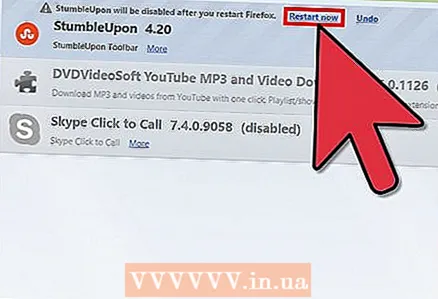 4 Theննարկչի պատուհանի վերևում կտտացրեք Վերագործարկեք հիմա: Եթե խնդիրը շարունակվի, ապա անջատված ընդլայնումը պատճառը չէ: Միացրեք այս ընդլայնումը `նշելով այն և կտտացնելով Միացնել:
4 Theննարկչի պատուհանի վերևում կտտացրեք Վերագործարկեք հիմա: Եթե խնդիրը շարունակվի, ապա անջատված ընդլայնումը պատճառը չէ: Միացրեք այս ընդլայնումը `նշելով այն և կտտացնելով Միացնել: 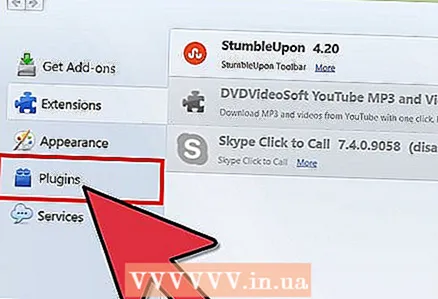 5 Կտտացրեք Մոդուլներ: Կբացվի ակտիվ հավելումների ցանկ: Պլագիններն աշխատում են հետին պլանում և ընդլայնում են Firefox- ի ֆունկցիոնալությունը, օրինակ ՝ հնարավորություն են տալիս Skype- ի զանգեր կատարել անմիջապես բրաուզերում:
5 Կտտացրեք Մոդուլներ: Կբացվի ակտիվ հավելումների ցանկ: Պլագիններն աշխատում են հետին պլանում և ընդլայնում են Firefox- ի ֆունկցիոնալությունը, օրինակ ՝ հնարավորություն են տալիս Skype- ի զանգեր կատարել անմիջապես բրաուզերում: - Հնացած պլագինները բազմաթիվ խնդիրների աղբյուր են: Կարող եք միանգամից թարմացնել բոլոր հավելվածները ՝ կտտացնելով «Ստուգեք, արդյոք տեղադրված հավելվածների տարբերակները արդիական են» (էջի վերևում):
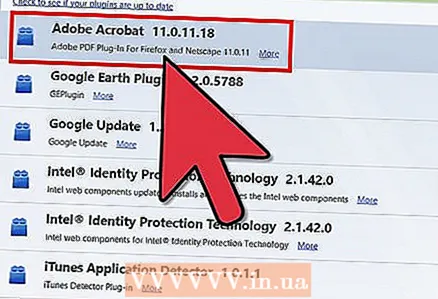 6 Առանձնացրեք հավելումը ՝ կտտացնելով դրա վրա:
6 Առանձնացրեք հավելումը ՝ կտտացնելով դրա վրա: 7 Կտտացրեք Միացնել միշտ և ընտրեք Միացնել ըստ պահանջի կամ Երբեք միացնել: Անջատեք հավելումները մեկ առ մեկ `տեսնելու համար, թե արդյոք որոշակի հավելումը հանգեցնում է Firefox- ի դանդաղեցմանը:
7 Կտտացրեք Միացնել միշտ և ընտրեք Միացնել ըստ պահանջի կամ Երբեք միացնել: Անջատեք հավելումները մեկ առ մեկ `տեսնելու համար, թե արդյոք որոշակի հավելումը հանգեցնում է Firefox- ի դանդաղեցմանը: - Հավելվածը միացնելուց կամ անջատելուց հետո ձեզ հարկավոր չէ վերագործարկել Firefox- ը:
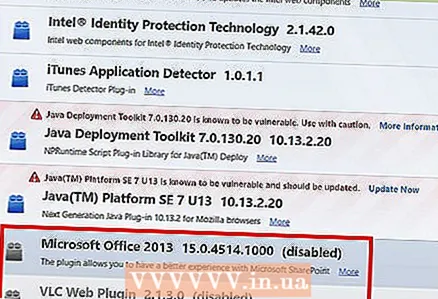 8 Ոլորեք ցուցակը ներքև ՝ հաշմանդամ հավելումները դիտելու համար: Firefox- ում պլագինները դասավորված են այբբենական կարգով, իսկ հաշմանդամ հավելումները հայտնվում են ցանկի վերջում:
8 Ոլորեք ցուցակը ներքև ՝ հաշմանդամ հավելումները դիտելու համար: Firefox- ում պլագինները դասավորված են այբբենական կարգով, իսկ հաշմանդամ հավելումները հայտնվում են ցանկի վերջում:  9 Կտտացրեք Երբեք միացնել և ընտրեք Միացնել խնդրանքով կամ Միացնել միշտ (կախված ձեր նախասիրությունից):
9 Կտտացրեք Երբեք միացնել և ընտրեք Միացնել խնդրանքով կամ Միացնել միշտ (կախված ձեր նախասիրությունից):
Մեթոդ 4 -ից 4 -ը. Այլ խնդիրների լուծում
Սեղմեք Alt + T ՝ նոր ներդիր բացելու համար; ապա փակեք ցանկացած այլ բաց ներդիր: Firefox բրաուզերը մաքրելով ՝ կհեռացվեն բոլոր հավելումները և կարգավորումները կվերակայվեն իրենց կանխադրվածներին: Փակեք բոլորը, բացի մեկից (դատարկ) ներդիրից, որպեսզի չկորցնեք կարևոր տվյալները:
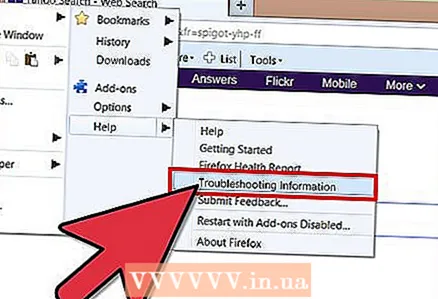 1 Կտտացրեք «Մենյու» - «Օգնություն» - «Խնդիրների վերացման տեղեկատվություն»: Եթե չեք տեսնում ընտրացանկի սանդղակը, սեղմեք Alt:
1 Կտտացրեք «Մենյու» - «Օգնություն» - «Խնդիրների վերացման տեղեկատվություն»: Եթե չեք տեսնում ընտրացանկի սանդղակը, սեղմեք Alt: 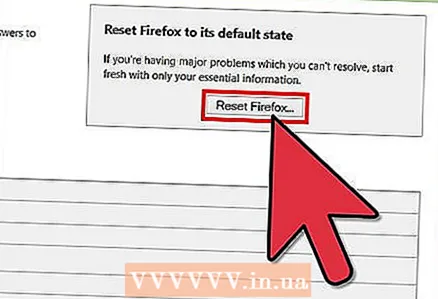 2 Կտտացրեք Թարմացնել Firefox- ը (էջի վերին աջ անկյունում:
2 Կտտացրեք Թարմացնել Firefox- ը (էջի վերին աջ անկյունում: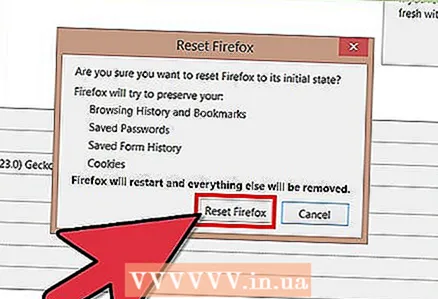 3 Կրկին կտտացրեք Թարմացնել Firefox- ը: Որպես հիշեցում ՝ դիտարկիչը մաքրելը կհեռացնի բոլոր հավելումները, սակայն կարող եք դրանք նորից տեղադրել:
3 Կրկին կտտացրեք Թարմացնել Firefox- ը: Որպես հիշեցում ՝ դիտարկիչը մաքրելը կհեռացնի բոլոր հավելումները, սակայն կարող եք դրանք նորից տեղադրել:
Խորհուրդներ
- Փոխեք միայն մեկ պարամետր միաժամանակ: Եթե ծրագիրը սխալ է աշխատում, կարող եք արագ որոշել խնդրի պատճառը: